DLNA: jaký je popis a pokyny pro připojení
Mnozí uživatelé moderních počítačových a mobilních technologií si uvědomují skutečnost, že dnes jsou nejoblíbenější technologie pro organizaci výměny multimediálního obsahu libovolného typu založeného na DLNA. Je pravda, že ne každý jasně rozumí tomu, co je DLNA. Ještě méně těch, kteří rozumějí všem zásadám uspořádání domácí sítě pomocí takových nastavení. Pokusíme se porozumět jak teoretickým, tak praktickým otázkám, například jako operační systém Windows 10, na jehož základě budeme provádět všechna připojení a nastavení.
Co je DLNA?
A stojí za to začít s popisem samotné technologie, jelikož mnoho uživatelů často má otázky o svém pochopení. DLNA je univerzální standard výměny médií mezi všemi zařízeními připojenými k téže síti as podporou takové technologie.

Zhruba řečeno, jedná se o přenos multimediálních souborů z jednoho zařízení do druhého, aby bylo možné je přehrávat na posledním zařízení. Mezi nejjednodušší příklady patří připojení počítače (notebooku) a smartphone (tablet) k televiznímu panelu. Mylný názor na to, co je DLNA, spočívá v tom, že mnoho lidí zaměňuje obvyklou duplikaci obrazovky a otevření obecného přístupu k souborům popsané technologie. Ano, je zapotřebí obecný přístup, ale organizace připojení DLNA je odlišná v tom, že konkrétní soubor je převeden z jednoho zařízení na druhé pro přehrávání. Vysílá se v režimu přehrávání streamu (jeho aktivace bude projednána samostatně).
Jak funguje v praxi?
Pokud zvážíme praktickou stránku takového uspořádání domácí mediální sítě, to všechno spočívá v tom, že má hlavní server DLNA, který ukládá mediální obsah a podřízené zařízení pro přehrávání, na které jsou soubory na přehrávání posílány na server. Současně lze roli serveru hrát jak počítačová tak mobilní zařízení, zatímco televizory převážně hrají roli přehrávacích zařízení, ačkoli teoreticky moderní Smart panely mohou být použity dvěma způsoby. Jaký je důvod, například, uložit video soubor do televizoru, abyste ho později mohli přenést pro prohlížení v telefonu? A jak je zřejmě pochopitelné, spojení mezi zařízeními je založeno na bezdrátových technologiích pomocí směrovačů (kabelové připojení lze použít pouze s přímým spojením mezi televizním panelem a směrovačem).
Konečně, pokud mluvíme o zařízeních, která podporují technologii DLNA, můžete do seznamu zahrnout například:
- televizní panely s vysokým rozlišením a set-top boxy (například pro sledování IPTV);
- stacionární počítače a notebooky;
- smartphony a tablety;
- fotografické a videokamery;
- multimediální přehrávače a zvukové systémy;
- herní konzole a domácí mediální servery (NAS);
- bezdrátové tiskárny.
Vytvoření serveru DLNA v systému Windows
Takže jdeme přímo do vytváření spojení. A nejprve se podívejme na uspořádání serveru DLNA v systému Windows 10 pomocí vlastních systémových prostředků.
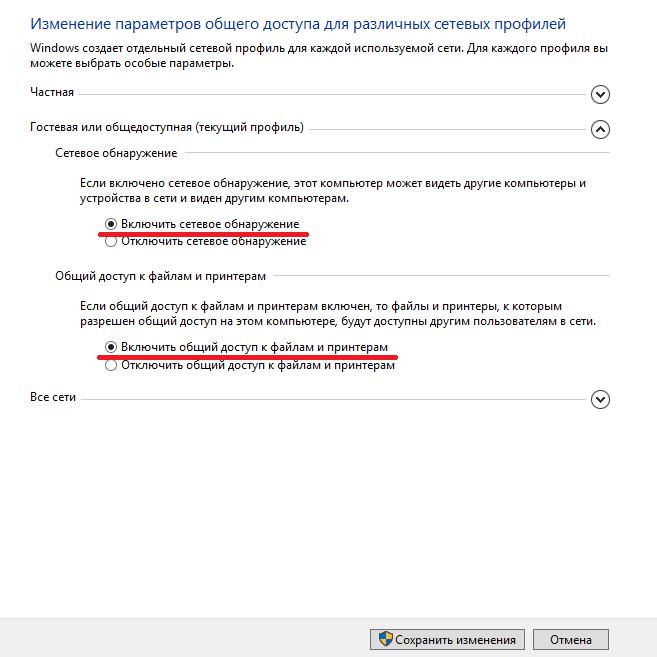
Samozřejmě můžete mnohem jednodušší otevření otevřeného přístupu k souborům a adresářům, avšak v takovém případě se můžete spolehnout pouze na zařízení, pro která je aktivováno zjišťování sítě. Ale to obecně neznamená použití struktury DLNA.
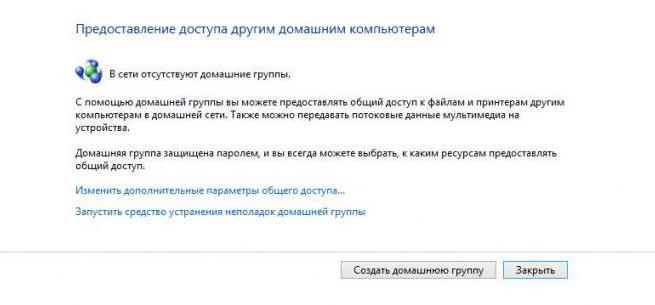
Pokud mluvíme o konfiguraci DLNA, jakou by měla být, musíte nejprve vytvořit domácí skupinu pomocí části Řízení sítě a sdílení v okně "Ovládací panely" (v systému Windows 10 se k ní dostanete pomocí konzoly "Spustit" provádění řídícího příkazu). V spuštěném "Průvodci" stačí řídit jeho pokyny a pamatovat si nebo zapsat generované heslo, které bude později použito pro vstup do skupiny. Po dokončení všech akcí bude úložiště role (DLNA Server) schopna provést všechna připojená zařízení).
Nuance přístupu k mediálnímu obsahu
Ale zpět do parametrů systému Windows 10. Existuje několik dalších nuancí.
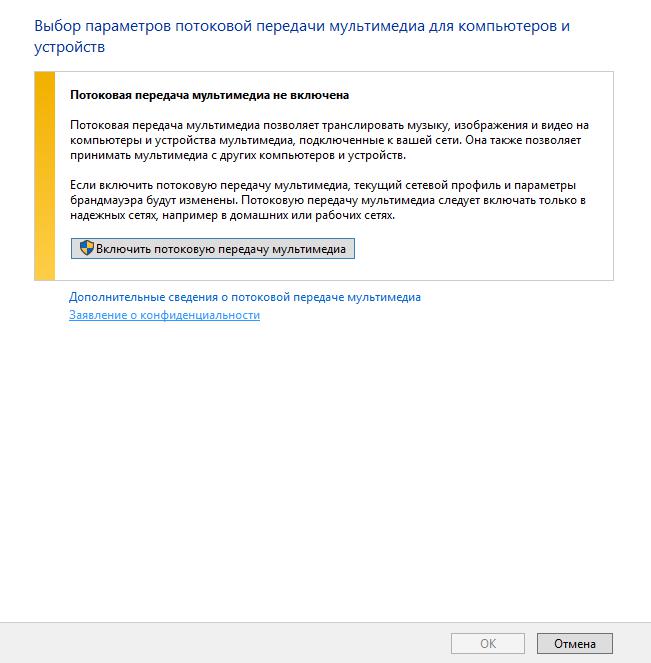
Systém také musí umožňovat streamování přenos dat protože se nejedná o otevření multimediálního souboru na jiném zařízení (například v inteligentním televizoru), a sice jeho vysílání do vybraného zařízení, pokud není soubor zcela načten, ale částečně během přehrávání (v některých ohledech to je podobné sledování videí, televizních programů nebo poslech hudby na internetu).
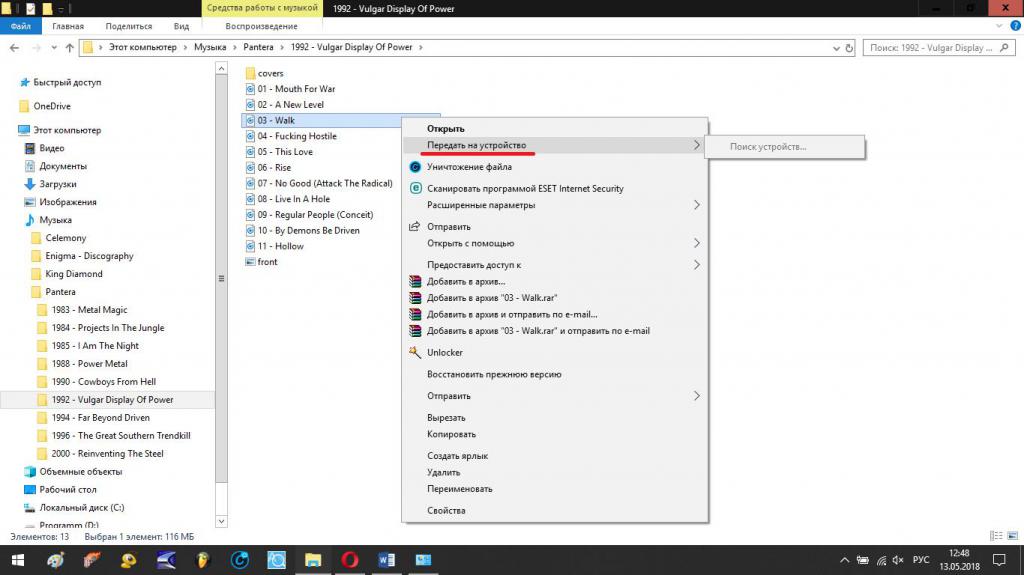
V systému Windows 10 nebo v níže uvedených úpravách musíte vybrat požadovaný soubor a přes příkaz RMB přejít na položku "Přenos do zařízení" a pokud zařízení není automaticky rozpoznáno, povolte vyhledávání a vyberte požadovaný soubor.
Upozorňujeme, že pokud používáte bezdrátové připojení na televizním panelu, měli byste nejprve aktivovat příslušný režim. Požaduje se bezdrátová podpora. Pokud použití takové technologie není poskytováno v televizním panelu, můžete dodatečně nainstalovat externí bezdrátový adaptér nebo jej přímo připojit k routeru.
Použité software
Byly to však pouze prostředky samotného operačního systému. Pro mnoho uživatelů se může zdát trochu nepříjemné. Vzhledem k tomu, že během vytváření DLNA-severu jsou složky obsahující mediální soubory automaticky sdíleny (hudba, video, obrázky), můžete přidat potřebné adresáře do knihovny médií prostřednictvím nejběžnějšího přehrávače Windows Media Player dostupného v jakékoli úpravě systému. Ale mnozí uživatelé ji radši nepoužívají, protože, jak se zdá, většina uživatelů má schopnosti hráče příliš omezené.
Pokud chcete, v systému Windows 10 lze DLNA konfigurovat pomocí nástrojů jiných výrobců. Nejpopulárnějšími a nejsilnějšími nástroji systému, pokud jde o jejich schopnosti, jsou programy jako Plex nebo Serviio.
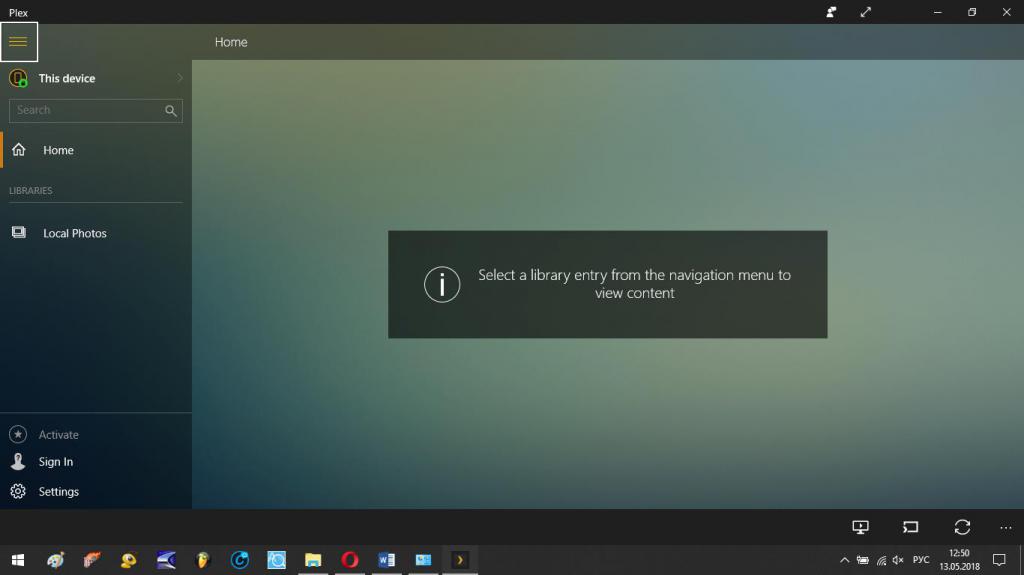
První nástroj, mimochodem, po instalaci nejnovějších aktualizací pro desátou verzi systému Windows je již zahrnut v základní sadě softwaru systému, i když je to vývoj třetí strany a je poměrně komplikovaný konfigurace. Ale při použití druhé aplikace po instalaci do počítače nebo dokonce na mobilním zařízení není nutné provádět žádné zvláštní akce, protože program se sám nakonfiguruje.
Poznámka: v set-top boxy pro Prohlížení IPTV má také firmware tohoto typu, které můžete jednoduše aktivovat v nastavení zařízení.
Výhody a nevýhody
Co je DLNA, vyřešeno. Zbývá říci pár slov o výhodách a nevýhodách takových technologií. Stručně řečeno, hlavní výhodou je, že soubory mohou být přenášeny pomocí bezdrátového připojení založeného na Wi-Fi a nejsou staženy do vybraného přehrávacího zařízení. Ale nejzákladnější nevýhoda, podobně jako internet, je to, že s nedostatečnou rychlostí připojení nebo příliš velkou velikostí přehrávaného souboru může dojít ke zpoždění přehrávání.